Le calendrier de votre iPhone se remplit de spam? Voici comment s'en débarrasser

- - -
A l'occasion des récentes journées de soldes "Black Friday" et "Cyber Monday", certains utilisateurs d'iPhone ou iPad se sont retrouvés avec des alertes de calendriers qui ressemblent fortement à des publicités. Les spammeurs ont en effet découvert une nouvelle porte d'entrée pour leurs messages non sollicités: les invitations de calendrier. Quand ils sont reçus sur un terminal Apple, celui-ci se met à vibrer et affiche une bulle de notification. L'utilisateur a ensuite le choix d'accepter ou non cette invitation. Ci-dessous quelques exemples reçus à la rédaction, où l'on voit bien que ces invitations sont envoyées à des listes de contacts marketing.
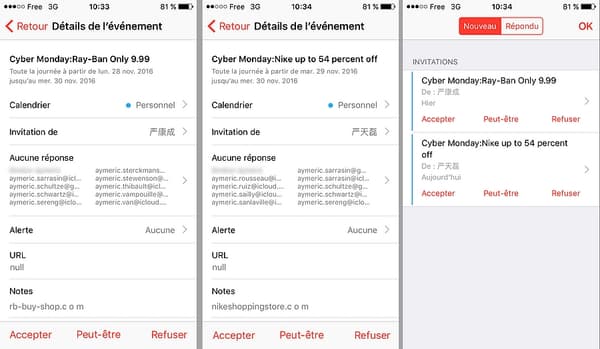
Evidemment, il ne faut jamais répondre à une telle invitation, même négativement. Cela confirmerait au spammeur qu'il y a une vraie personne à l'autre bout du fil et l'inciterait à envoyer encore plus de spam. Mais alors, comment s'en débarrasser? Le meilleur moyen est de créer sur votre iPhone un nouveau calendrier que l'on pourra intituler "Poubelle". Il suffit alors de déplacer toutes les invitations non sollicitées vers ce calendrier, qu'il faudra ensuite supprimer. Ce qui effacera les invitations de manière définitive sans notifier pour autant leurs émetteurs.
Ensuite, pour éviter de recevoir ce type d'alerte sur votre iPhone à l'avenir, une solution est de modifier le réglage relatif à la réception des invitations. Pour cela, il faut aller sur le site www.icloud.com, ouvrir le calendrier, afficher le menu Action (en cliquant sur petite roue dentée en bas à gauche), sélectionner "Préférences…", puis "Avancé". Ensuite, il faut choisir l'option "Recevoir les invitations par E-mail envoyé à…". Dans ce cas, les invitations ne généreront plus d'alertes sur le terminal, mais seront routées vers la boîte de messagerie du compte Apple.
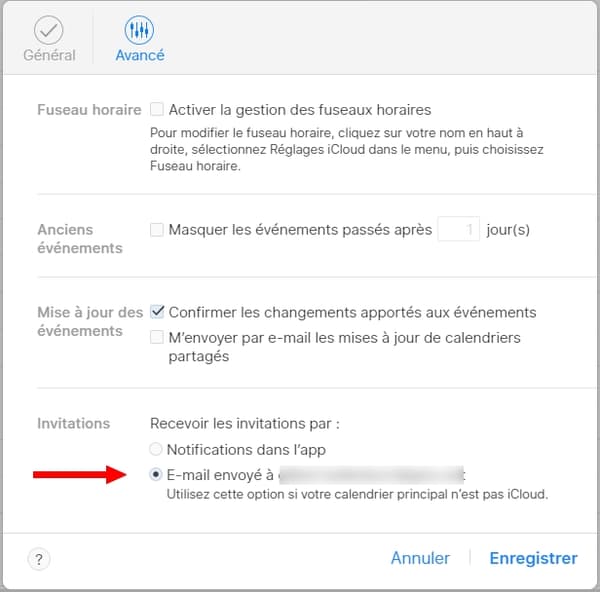
Une autre solution serait de désactiver le calendrier associé au compte iCloud, mais ceci n'est évidemment pas faisable si ce calendrier est réellement utilisé par l'utilisateur.




